华硕笔记本如何设置u盘启动项 华硕笔记本u盘启动设置技巧
更新时间:2024-03-23 09:44:51作者:xiaoliu
在使用华硕笔记本时,有时候我们需要通过U盘来启动系统或安装新的操作系统,而要实现U盘启动,就需要对笔记本的启动项进行设置。华硕笔记本的U盘启动设置并不复杂,只需按照一定的步骤操作即可完成。接下来我们就来了解一下华硕笔记本U盘启动设置的技巧,让您轻松应对各种操作系统安装和系统修复的需求。
步骤如下:
1.U盘启动盘插入电脑启动,出现logo标志立即点按 Esc,会进入启动项选择菜单;
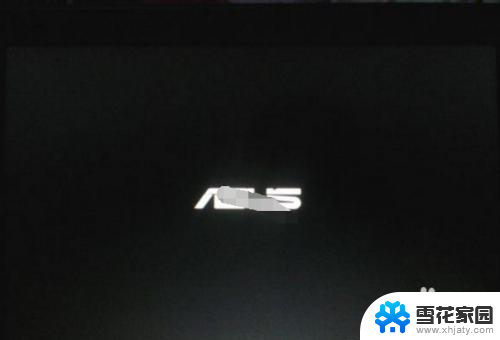

2.启动项选择菜单,一般会显示为U盘品牌的名称;有UEFI的是uefi模式的启动U盘项,不带uefi的是legacy模式的U盘启动项。选择识别到的U盘项,按回车键即可进入U盘启动。

以上就是华硕笔记本如何设置u盘启动项的全部内容,还有不清楚的用户可以参考一下小编的步骤进行操作,希望能对大家有所帮助。
华硕笔记本如何设置u盘启动项 华硕笔记本u盘启动设置技巧相关教程
-
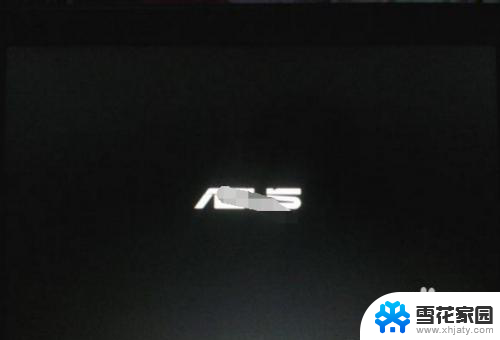 华硕进u盘启动 华硕笔记本u盘启动设置方法
华硕进u盘启动 华硕笔记本u盘启动设置方法2024-04-22
-
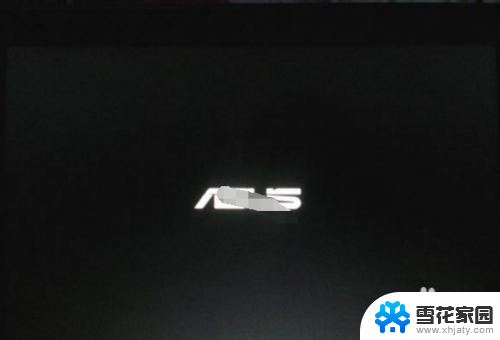 华硕如何设置u盘为第一启动项 华硕笔记本u盘启动设置方法
华硕如何设置u盘为第一启动项 华硕笔记本u盘启动设置方法2024-08-12
-
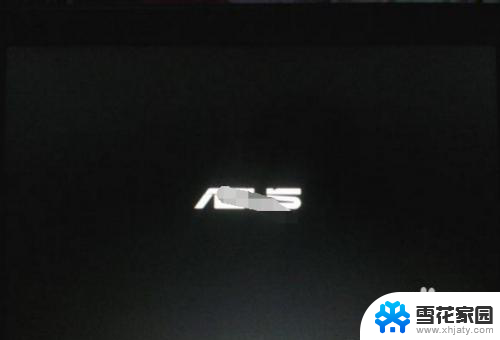 华硕笔记本快捷键进入u盘启动 华硕笔记本如何设置u盘启动
华硕笔记本快捷键进入u盘启动 华硕笔记本如何设置u盘启动2024-01-13
-
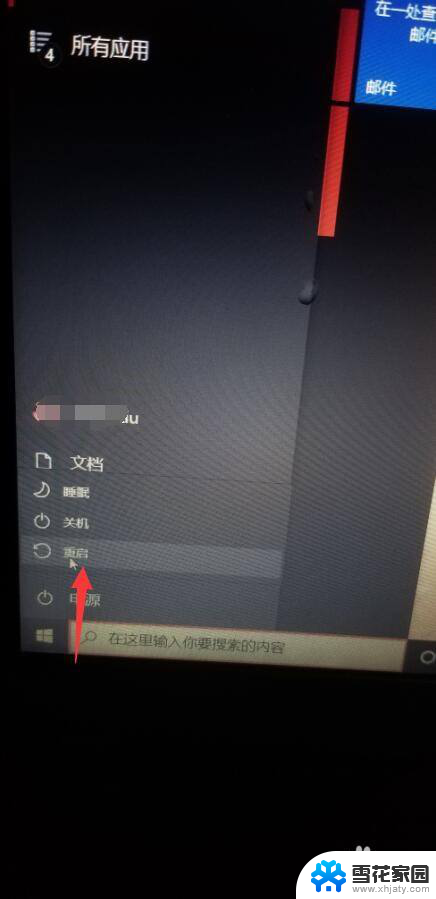 华硕电脑启动热键 华硕笔记本如何设置启动项快捷键
华硕电脑启动热键 华硕笔记本如何设置启动项快捷键2024-01-12
- 华硕电脑进入u盘启动按什么键 华硕笔记本U盘启动设置方法
- 华硕笔记本怎么开启键盘灯光 华硕键盘背光灯如何设置
- 华硕主板启动快捷键 华硕主板U盘启动快捷键设置方法
- 华硕台式电脑怎么设置u盘启动 华硕主板如何设置BIOS从U盘启动
- 联想小新u盘启动设置 联想小新笔记本如何设置U盘启动
- 联想笔记本u盘启动项 联想笔记本u盘启动步骤
- 电脑微信设置文件保存位置 微信电脑版文件保存位置设置方法
- 增值税开票软件怎么改开票人 增值税开票系统开票人修改方法
- 网格对齐选项怎么取消 网格对齐选项在哪里取消
- 电脑桌面声音的图标没了 怎么办 电脑音量调节器不见了怎么办
- 键盘中win是那个键 电脑键盘win键在哪个位置
- 电脑如何连接隐藏的wifi网络 电脑如何连接隐藏的无线WiFi信号
电脑教程推荐